Page 1
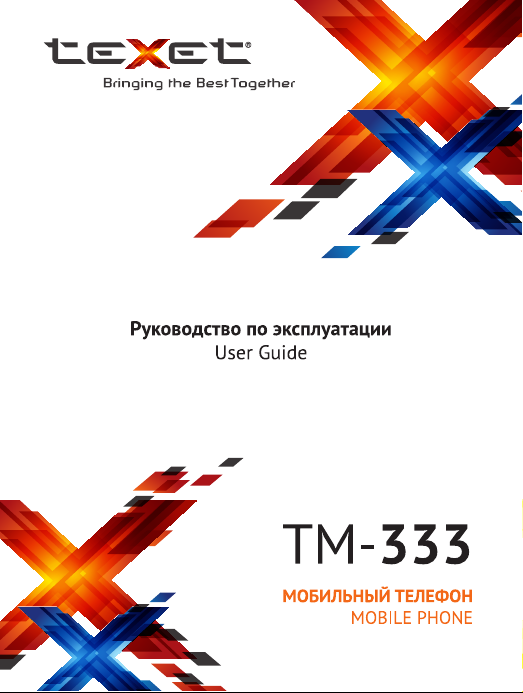
Page 2
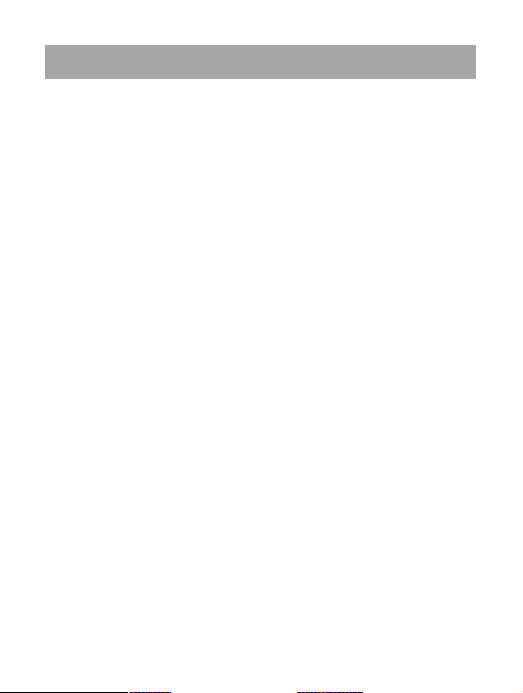
Содержание
Общая информация ....................................................................... 2
Полный перечень характеристик модели ........................................ 3
Комплектность ............................................................................... 3
Указания по эксплуатации .............................................................. 4
Правила пользования аккумуляторами ........................................... 4
Внешний вид телефона .................................................................. 7
Значение символов на экране телефона ........................................ 9
1. Подготовка к работе ................................................................... 9
1.1. Установка SIM-карты ............................................................... 9
1.2. Установка карты памяти ........................................................... 9
1.3. Установка и зарядка аккумуляторной батареи ....................... 11
2. Включение и выключение телефона .......................................... 12
3. Меню устройства ...................................................................... 14
3.1. Контакты ................................................................................ 14
3.2. Сообщения ............................................................................ 16
3.3. Вызовы .................................................................................. 18
3.4. Камера .................................................................................. 19
3.5. Мультимедиа ......................................................................... 20
3.6. Органайзер ............................................................................ 23
3.7. Игры ...................................................................................... 24
3.8. Интернет ............................................................................... 24
3.9. Настройки.............................................................................. 24
4. Вызовы ..................................................................................... 28
5. Возможные неисправности и методы их устранения................. 29
Условия транспортировки и хранения .......................................... 32
1
Page 3
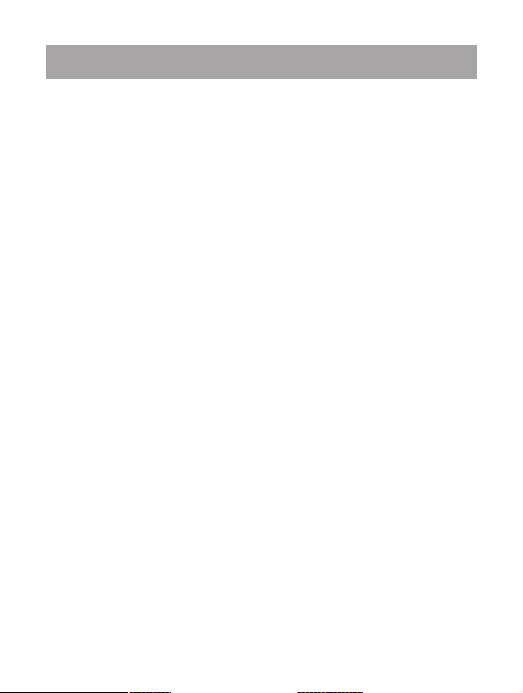
Общая информация
Благодарим за то, что Вы выбрали мобильный телефон teXet TM-333.
Использование последних технологических разработок и приверженность высоким стандартам позволяют предложить Вам качественное устройство по доступной цене.
Данное Руководство поможет Вам разобраться в функционале
и характеристиках устройства, а так же продлить срок его службы.
Поэтому перед началом эксплуатации внимательно ознакомьтесь
с данным Руководством, а после ознакомления сохраните его для
после-дующего обращения к нему, если возникнет такая необходимость.
Данное Руководство содержит информацию о технических характеристиках устройства, клавишах управления, перечень мер
безопасности, игнорирование или несоблюдение которых может
привести к повреждению устройства, сбоям в его работе или к выходу из строя.
Актуальную документацию по Вашему устройству вы всегда
можете найти на сайте teXet.ru в разделе «Загрузки» – http://texet.
ru/support/files/
Texet – TM-333 – это мобильный телефон (абонентская радиостанция), предназначенный для работы в качестве оконечного
абонентского устройства в сотовых сетях стандарта GSM 900/1800
2
Page 4
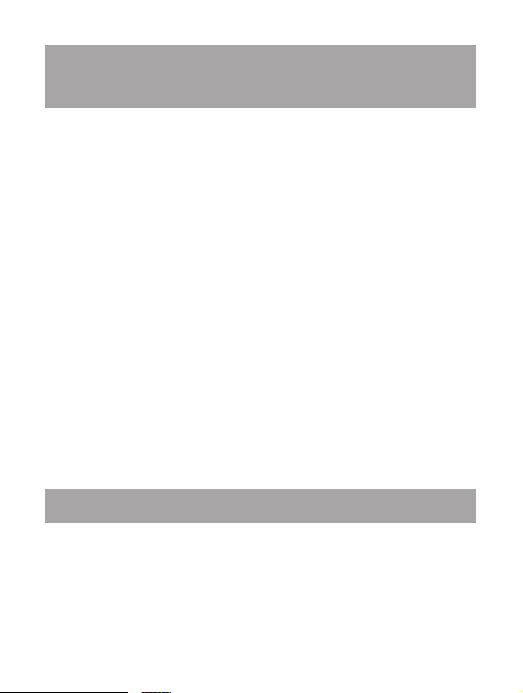
Полный перечень характеристик
модели:
• Три активные SIM-карты;
• Стандарт GSM 900/1800/1900;
• 2,2” цветной ЖК-дисплей 176x220 пикселей;
• 64-тональная полифония;
• Вибровызов;
• Громкая связь;
• Быстрый набор;
• Bluetooth;
• GPRS Class 12; WAP 2.0; MMS 1.2;
• Камера 1.3 Мп;
• FM-радио (87.5-108.0 МГц);
• Поддерживаемые форматы:
– видео: 3GP;
– аудио: MP3, AMR, AAC, MID;
– текст: TXT;
– изображения: JPG, JPEG, BMP, GIF;
• Разъем для наушников 3.5 мм;
• Слот для карт памяти формата microSD (до 8 Гб);
• Литий-ионный аккумулятор 1000 мАч (совместим с BL-4U);
• Зарядное устройство 100-240 В (microUSB);
• Размер: 110.5*49*12.6 мм;
• Вес: 100 г.
Комплектность
• Мобильный телефон
• Аккумуляторная батарея
• Зарядное устройство
• USB-кабель
• Наушники
• Руководство по эксплуатации
• Гарантийный талон
3
Page 5
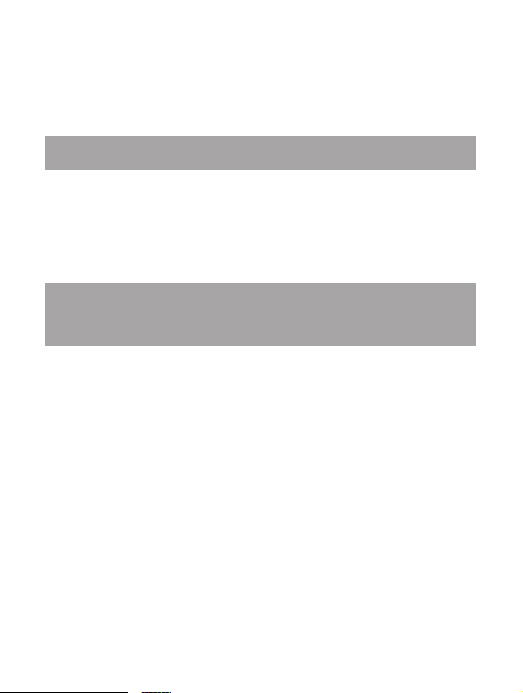
Используйте только аксессуары, рекомендованные торговой
маркой teXet. Рекомендуется использовать с устройством только те
аксессуары, которые входят в комплект поставки. Аксессуары, не
входящие в комплект поставки, могут быть несовместимы с данным
устройством.
Указания по эксплуатации
Данный телефон произведен и предназначен для мобильного использования. Нижеследующие указания по эксплуатации предназначены для того, чтобы помочь Вам правильно использовать телефон
без угрозы для безопасности людей и материальных ценностей, и сохранять терминал в рабочем состоянии. Внимательно ознакомьтесь с
этим разделом и строго следуйте приведенным в нем инструкциям.
Правила пользования зарядным
устройством и аккумуляторами
• Зарядные устройства и аккумуляторные батареи (АКБ) следует
использовать только по их прямому назначению;
• Запрещается разбирать, модифицировать или нагревать совместимое зарядное устройство (СЗУ) и аккумулятор, а также вызвать
короткое замыкание на их контактах;
• Не допускается отрезать, повреждать, модифицировать кабель
СЗУ или USB-кабель, а также зажимать их или ставить на них тяжелые
предметы. Любые подобные действия могут вызвать короткое замыкание и привести к пожару или поражению электрическим током;
• Используйте только совместимые с Вашим телефоном аккумуляторы и зарядные устройства. Использование любых других комплектующих, аксессуаров и принадлежностей, кроме рекомендованных для данного оборудования его изготовителем, может привести
к поломке устройства, травме и представлять угрозу безопасности
для самого устройства и его владельца;
• Для зарядки устройства не используйте поврежденные сетевые
шнуры или штепсельные вилки, а также непрочно закрепленные на
стене розетки;
• Запрещается использование АКБ и СЗУ в условиях повышенной
4
Page 6
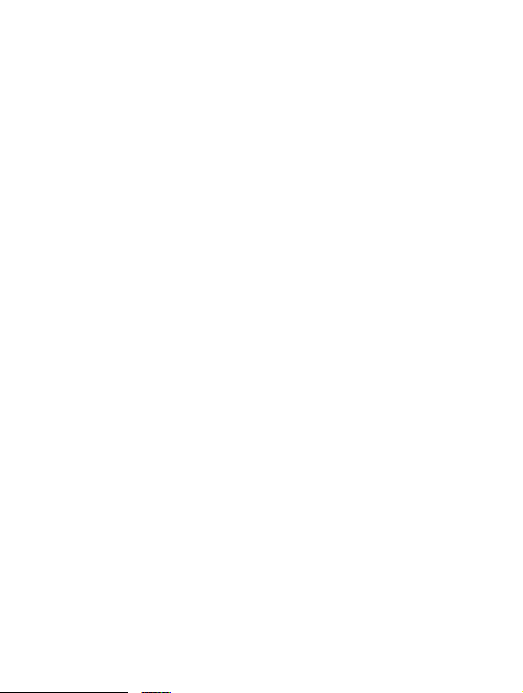
влажности, прикасаться к оборудованию влажными руками или помещать в воду;
• Запрещается отключать телефон из розетки, вытягивая вилку за
шнур;
• Избегайте перегибания и повреждения сетевого шнура;
• Избегайте воздействия прямого солнечного света на АКБ;
• Запрещается использовать поврежденные или протекающие
литий-ионные аккумуляторы. В случае протечки аккумулятора не допускайте попадания электролита на кожу и в глаза. Если попадание
произошло, промойте поврежденное место достаточным количеством воды и обратитесь к врачу;
• Не помещайте аккумуляторы или телефон на поверхность или
внутрь нагревательных приборов (радиаторов, кухонных плит и
мик роволновых печей). При сильном нагревании аккумулятор может
взорваться;
• Аккумуляторы имеют наилучшую производительность в условиях
нормальной комнатной температуры (20±5) °С.
• Не допускайте падения АКБ, а также значительных механических
и силовых воздействий на АКБ, которые могут привести к повреждению его корпуса. Это может вызвать утечку электролита и привести к
травмам, порче или взрыву устройства;
• Обращайте внимание на маркировку полярности на аккумуляторе
и изделии, чтобы обеспечить правильное использование;
• Протирайте выводы аккумуляторов чистой сухой ветошью, если
они загрязнились;
• Не оставляйте неиспользуемые аккумуляторы в режиме длительного заряда;
• Храните аккумулятор при температуре от 0 °C до 40 °C.
• После длительного хранения может потребоваться многоразовый заряд и разряд аккумуляторов, чтобы достичь максимальной
производительности;
• Извлекайте аккумуляторы из изделия, когда не используете его,
и храните их в чистом и сухом недоступном для детей месте;
• Утилизация отслуживших АКБ осуществляется в соответствии
с требованиями местного законодательства и инструкциями изготовителя АКБ. Запрещается уничтожать АКБ путем сжигания. Обязательно утилизируйте АКБ. Сведения о безопасной утилизации
литий-ионных аккумуляторов можно получить в ближайшем специализированном сервисном центре.
5
Page 7
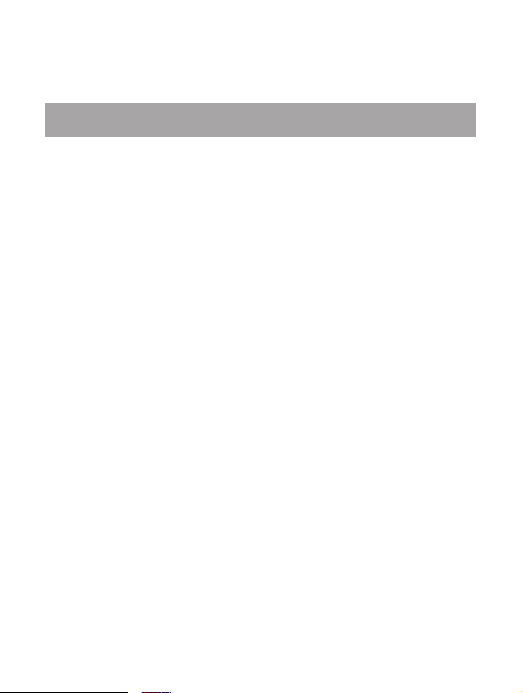
Примечание: Изготовитель устройства оставляет за собой право
комплектовать устройство АКБ, имеющими характеристики отличными от указанных.
Правила пользования телефоном:
• Выключайте телефон, в тех местах, где его использование запрещено или не рекомендуется. Ознакомьтесь со всеми предписаниями,
ограничивающими использование телефона в определенных местах;
• Запрещается использовать телефон рядом с электронными
приборами. Большинство электронных приборов излучают радиочастотные сигналы. Телефон может создать помехи в их работе;
• Во избежание помех в работе медицинских приборов запрещается использовать телефон в больницах;
• Соблюдайте все предостережения и правила использования
мобильных телефонов во время управления автомобилем. По возможности, откажитесь от разговоров в то время, когда вы за рулем;
• Телефон должен быть выключен в течение всего времени полета
на самолете;
• Избегайте попадания влаги на телефон. Влажность и жидкость
любого типа могут повредить электросхемы телефона или другие
важные компоненты;
• Не используйте и не храните телефон в запыленных или загрязненных местах. Пыль может привести к сбоям в работе телефона;
• Не кладите телефон на наклонные поверхности или расположенные высоко полки. При падении телефон может повредиться;
• Не следует подвергать телефон продолжительному воздействию прямых солнечных лучей;
• Не храните телефон рядом с источниками магнитного поля. Воздействие магнитных полей может привести к сбоям в работе телефона
или разрядке аккумулятора, а так же выходу из строя электросхем;
• Аккуратно обращайтесь с SIM-картами и картами памяти. Не
извлекайте карту при разговоре, передаче и получении данных, это
может привести к повреждению карты или устройства;
• Не пытайтесь самостоятельно разбирать, ремонтировать и модифицировать телефон. Любые изменения в конструкции аппарата влекут
за собой прекращение действия гарантии производителя. При нарушении нормальной работы телефона обратитесь в авторизованный сервисный центр, уточнив его адрес на сайте http://texet.ru/support/services/
6
Page 8
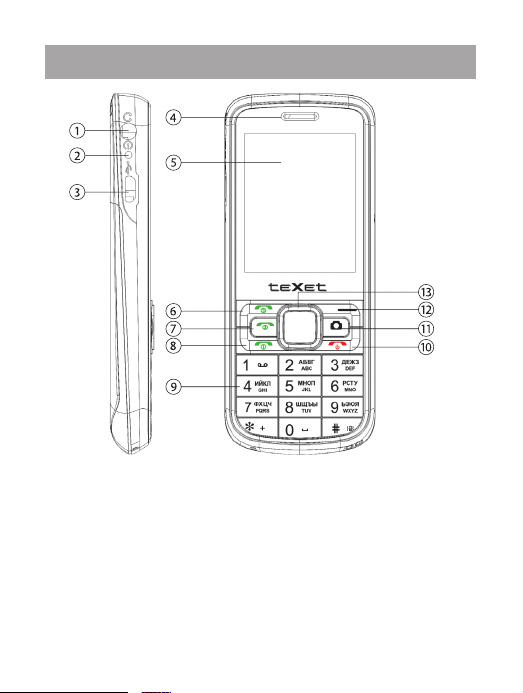
Внешний вид телефона
Клавиши, индикаторы и разъемы:
(1) Гнездо для наушников 3,5 мм
(2) Дополнительное гнездо для зарядки
(совместимо с зарядными устройствами популярных брендов)
(3) microUSB разъем (для зарядного устройства и соединения с ПК)
(4) Динамик
(5) Дисплей
(6) Клавиша вызова с SIM 3
(в меню выполняет роль левой функциональной клавиши)
(7) Клавиша вызова с SIM 2
(8) Клавиша вызова с SIM 1
7
Page 9
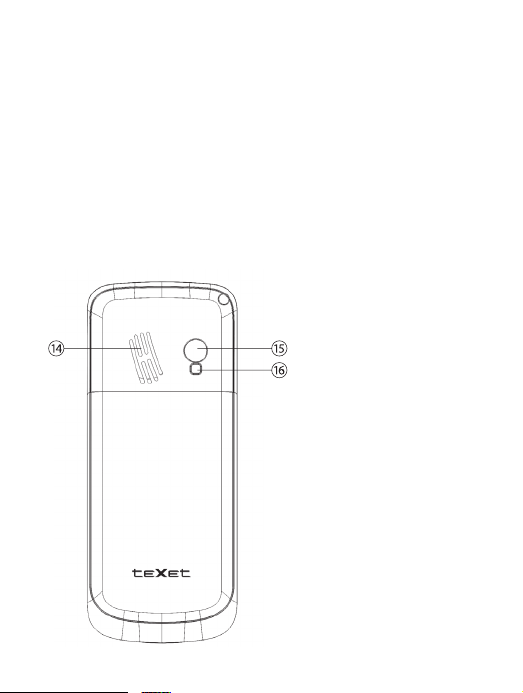
(9) Цифровые и функциональные клавиши
1-9 для набора номера на главном экране, для набора SMS в
меню сообщений. Символы, для набора SMS или других сообщений присвоены конкретным клавишам
(10) Клавиша «Отмена». Функционал клавиши:
• при длительном нажатии приводит к включению или
выключению телефона;
• в процессе вызова позволяет отклонить входящий;
• во время разговора завершает вызов;
• во всех остальных случаях завершает протекающие процессы
(например, прерывает набор SMS, работу плеера и т.п.)
(11) Клавиша быстрого доступа к камере телефона
(12) Правая функциональная клавиша
(13) Курсор
(14) Динамик
(15) Камера
(16) Вспышка
8
Page 10
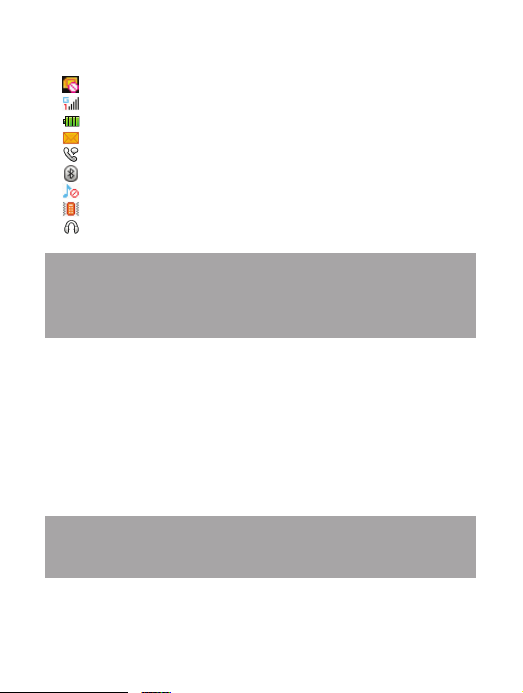
Значение символов, появляющихся на экране телефона
Значок Описание
нет SIM-карты
сигнал сети
индикатор заряда батареи
новое сообщение
пропущенный звонок
Bluetooth активен
включен беззвучный режим
активен виброрежим
подключены наушники
1. Подготовка к работе
1.1. Установка аккумуляторной
батареи
1) для правильной установки батареи стоит разместить ее контак-
тами вниз и логотипом teXet к себе. В том случае, если Вы видите
только информационные обозначения на батарее или информация
перевернтута, Вы устанавливаете батарею неверно и существует
риск повредить контакты;
2) после правильного размещения батареи закройте и зафикси-
руйте крышку;
Внимание! Перед установкой и извлечением аккумуляторной ба-
тареи необходимо отсоединить зарядное устройство. В противном
случае возможно повреждение телефона
1.2. Зарядка аккумуляторной
батареи
Перед зарядкой аккумуляторной батареи внимательно прочитайте
раздел «Указания по эксплуатации».
Перед первым использованием устройства рекомендуется произ-
вести полную зарядку аккумуляторной батареи.
9
Page 11
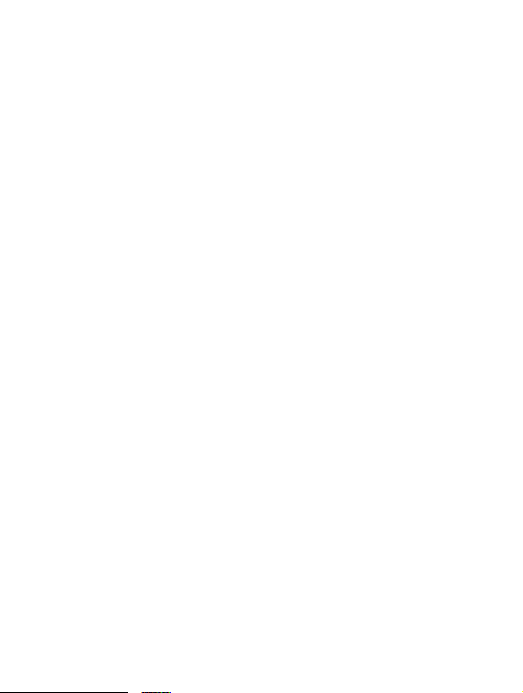
Подключите адаптер питания к сети и присоедините его к соот-
ветствующему разъему на корпусе устройства. Во время зарядки
значок питания на экране устройства активируется, что будет свидетельствовать об успешном начале процесса.
Рекомендуется не отсоединять устройство до тех пор, пока бата-
рея не зарядится полностью.
В момент полной зарядки аккумулятора значок питания на экране
устройства будет полностью закончен, а анимация, свидетельствующая о процессе зарядки, будет приостановлена.
Примечание: для того, чтобы сохранить длительную работоспо-
собность аккумуляторной батареи и продлить срок ее службы, следуйте нижеописанным инструкциям:
• перед первым использованием рекомендуется присоединить
устройство к сети электропитания на 8-12 часов до полной зарядки
аккумулятора;
• не производите зарядку устройства при высокой температуре;
• не следует производить подзарядку устройства постоянно:
Вы можете сделать это в тот момент, когда на дисплее появится
сообщение о низком уровне заряда;
• если Вы не используете устройство длительное время, подза-
ряжайте аккумулятор не менее одного раза в течение двух недель, не
дожидайтесь момента полной разрядки;
Внимание! Неправильное подключение зарядного устройства
может привести к серьезному повреждению телефона. Гарантия не
распространяется на какие-либо повреждения, возникшие в результате неправильного использования устройства и сопутствующих аксессуаров.
Пожалуйста! Используйте только зарядные устройства и кабели,
одобренные компанией ЗАО «Электронные системы «Алкотел»».
Использование несовместимых зарядных устройств и кабелей может привести к взрыву аккумулятора или повреждению устройства.
В целях экономии электроэнергии отключайте зарядное устройство,
если оно не используется. Зарядное устройство не оснащено персональным выключателем питания, поэтому его нужно отсоединять
вручную, чтобы прервать процесс зарядки телефона.
10
Page 12

1.3. Установка SIM-карт
Данный телефон позволяет использовать три SIM-карты одновре-
менно. Вы можете использовать три SIM-карты с различными номерами от различных поставщиков услуг мобильной связи.
Если Вы совершаете звонок или отправляете/принимаете сооб-
щение а так же пользуетесь мобильным Интернетом с одной из SIM
карт, то другие SIM будут недоступны.
Перед началом установки SIM-карты убедитесь в том, что устройство
выключено. Если устройство включено, для его выключения зажмите
и удерживайте клавишу «Отмена».
Для установки SIM-карт в любой из двух слотов произведите сле-
дующие действия:
• откройте крышку отсека батареи;
• выберите нужный слот для использования SIM. Каждый слот
имеет соответствующую маркировку на корпусе;
• вставьте SIM-карты в разъемы логотипами оператора к себе и кон-
тактами к стороне корпуса. Обратите внимание, что скошенный уголок
SIM при этом должен быть в левом верхнем углу по отношению к слоту;
• после успешной установки SIM-карты в слот она не должна сильно
выступать.
! Пожалуйста, не вставляйте карту памяти в разъем для SIM-карты.
11
Page 13
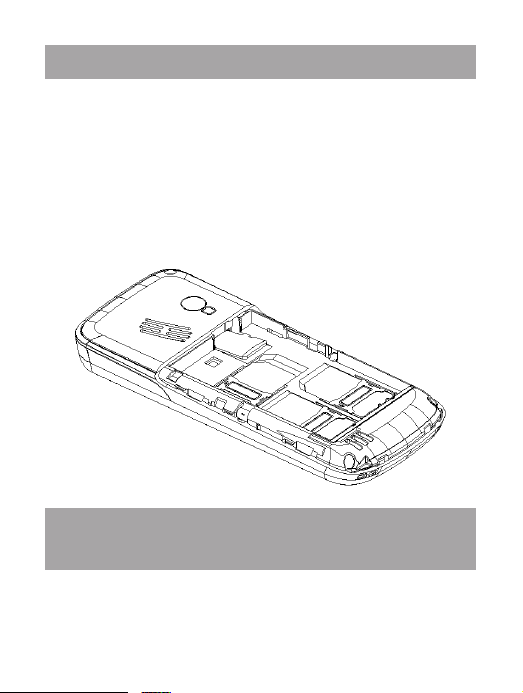
1.4. Установка карты памяти
Телефон TM-333 имеет слот для карты памяти формата misroSD
емкостью до 8 Гб.
Чтобы установить карту произведите следующие действия:
• откройте крышку батарейного отсека;
•
вставьте microSD-карту в разъем логотипом к себе и контактами вниз;
• закрепите microSD-карту в слоте.
! Пожалуйста, не вставляйте microSD-карту карту контактами
наружу и не пробуйте разместить ее в слоте в том случае, если сторона карты с логотипом и прочей информацией обращена ко внутренней панели устройства.
2. Включение и выключение
устройства
Перед включением телефона внимательно прочитайте раздел
«Указания по эксплуатации».
12
Page 14

2.1. Включение
Для включения нажмите и удерживайте клавишу «Отмена» в тече-
ние 2-х секунд. После этого произойдет включение устройства, о чем
можно будет судить по появлению заставки. Загрузка устройства
произойдет за несколько секунд.
2.2. Блокировка экрана
и «Спящий режим»
Спящий режим удобен при регулярном использовании телефона.
В этом режиме телефон находится в активном состоянии, но дисплей
при этом не активен, а главный экран заблокирован. Это исключает
случайные нажатия на клавиатуру и экономит энергию батареи, но
при этом позволяет быстро получить доступ к меню. Ваш телефон
перейдет в «Спящий режим» самостоятельно через некоторое время
отсутствия активности (устанавливается через Настройки).
2.3. Разблокировка
Для разблокировки экрана Вам стоит последовательно нажать
левую функциональную клавишу (6 на схеме устройства) и * (звездочка, расположена в левом нижнем углу клавиатуры). После левую
функциональную клавишу, Вы увидите информационное уведомление о том, что далее следует нажать *, после чего экран будет разблокирован
2.4. Выключение устройства
Для полного отключения устройства нажмите и удерживайте кла-
вишу 10 «Отмена» в течение 2-х секунд. После этого Ваш телефон
будет выключен автоматически.
Примечание: В случае низкой зарядки аккумулятора, устройство
может быть отключено автоматически после уведомления пользо-
13
Page 15

вателя о существующей проблеме. При этом, все несохраненные
данные могут быть утеряны. Во избежание потери данных заблаговременно сохраните открытые документы, закройте все активные
приложения и подключите телефон к источнику питания.
3. Меню устройства
Для доступа к основному меню устройства следует нажать клавишу
на середину центрального курсора (13 на схеме выше).
Меню устройства состоит из следующих пунктов (пункты перечис-
ляются слева направо сверху вниз):
• Контакты – здесь содержится информация о списке Ваших кон-
тактов с их адресами и телефонами;
• Сообщения – в этом пункте можно создать SMS и MMS сообщения.
Здесь хранятся все входящие и отправленные сообщения;
• Вызовы – меню отображает информацию о входящих, исходящих
и пропущенных вызовах по каждой из SIM;
• Камера – возможность делать снимки и видео;
• Мультимедиа – доступ к аудио-, видеоплееру, FM-радио, и чтению
электронных книг;
• Органайзер – доступ к дополнительным приложениям: калькуля-
тору, Bluetooth, будильнику, календарю, проводнику;
• Игры – доступ к играм, предустановленным на мобильный телефон;
• Интернет – меню дает доступ в мобильный Интернет;
• Настройки – меню позволяет осуществлять настройку телефон-
ного аппарата.
3.1. Контакты
Данное меню позволяет управлять контактами, которые хранятся
на каждой из SIM карт, а так же в памяти телефона.
Слева от каждого контакта Вы можете увидеть значок, который по-
казывает, на каком носителе хранятся Ваши контакты. Значки SIM1-3
показывают, что информация хранится на SIM, иконка зеленого цвета
то, что данные хранятся в памяти устройства.
Навигация по меню осуществляется при помощи курсора (13 на
схеме устройства).
14
Page 16

Для осуществления звонка на нужный номер следует выбрать кон-
такт из списка и выбрать Вызов через Опции, либо просто нажать на
клавишу вызова SIM1 или SIM2 на клавиатуре.
! Обратите внимание, что вызов через SIM3 можно осуществить
только через меню «Опции».
Группы контактов
Контакты в Вашей адресной книге могут быть рассортированы по
группам. Группами по умолчанию являются контакты на SIM1-3, все
остальные группы могут быть созданы и отредактированы на Ваше
усмотрение.
Для того, чтобы переключаться между группами контактов, в меню
контактов нажимайте на курсоре «вверх» или «вниз».
Для того, чтобы добавить или переместить контакт в группу следует:
• при создании контакта установить нужную группу (предпоследний
пункт данных о контакте) и нажать «Сохранить»;
• при редактировании контакта нажать на поле, в котором указана
группа, установить нужную группу и нажать «Сохранить».
! Обратите внимание, что при изменении принадлежности к
группе контакт будет автоматически перемещен, согласно новым
настройкам.
Опции меню
Меню «Контакты» так же предоставляет пользователю дополни-
тельные опции. Для вызова меню дополнительных опций следует нажать левую функциональную клавишу (6 на схеме устройства).
Перечень дополнительных опций:
• Вызов – набор номера Вашего контакта
• Сообщение – отправка SMS или MMS
• Изменить – изменение данных о контакте
• Импорт/экспорт – копирование контактов из памяти телефона
на SIM (и наоборот), а так же импорт/экспорт контактов в файл на
карте памяти и/или памяти телефона
• Отправить визитку – отправка визитной карточки контакта через
SMS, MMS или Bluetooth
• Удалить – удаление контакта
• Удалить все – удаление всех контактов (либо нескольких вы-
бранных контактов);
• Создать – добавление нового контакта
• Прочие – дополнительные опции меню такие как:
15
Page 17

• Мой номер – установка Вашего номера телефона;
• Сервисный номер – установка сервисного номера для набора по
умолчанию;
• Память – отображение информации о заполненности памяти
внутри устройства контактами. Отображается информация по SIMкартам и внутренней памяти телефона;
Добавление нового контакта
Для добавления нового контакта следует выбрать опцию «Соз-
дать» в опциях меню «Контакты». При выборе опции Вам будет предложено сохранить контакт на любую из активных SIM или в память
телефона.
! Обратите внимание на то, что при добавлении контакта на SIM
существует ряд ограничений, и Вы можете добавить только имя контакта и его номер.
При добавлении информации на телефон в память можно внести
имя контакта, его мобильный и домашний номера, отнести к группе
контактов, а так же установить фотографию контакта и индивидуальную мелодию на звонок. Для сохранения информации после внесения всех данных нажмите «Сохранить».
Поиск контакта
Для поиска контакта в соответствующей строке введите имя кон-
такта в том виде, в котором он был записан (включая заглавные и
строчные буквы). Обратите внимание на то, что в случае несовпадения символов контакт не будет найден.
3.2. Сообщения
Меню Сообщения позволяет создавать текстовые SMS и мульти-
мединые MMS сообщения и управлять сообщениями на телефоне и
SIM-картах.
Меню «Сообщения» содержит следующие папки:
• Входящие – папка с входящими сообщениями;
• Исходящие – в этой папке хранятся все сообщения, находящиеся
в режиме отправки;
• Черновики – папка с незавершёнными сообщениями;
• Отправленные – папка со всеми отправленными сообщениями;
• Защищенные – папка с сообщениями, заблокированными от
удаления;
16
Page 18
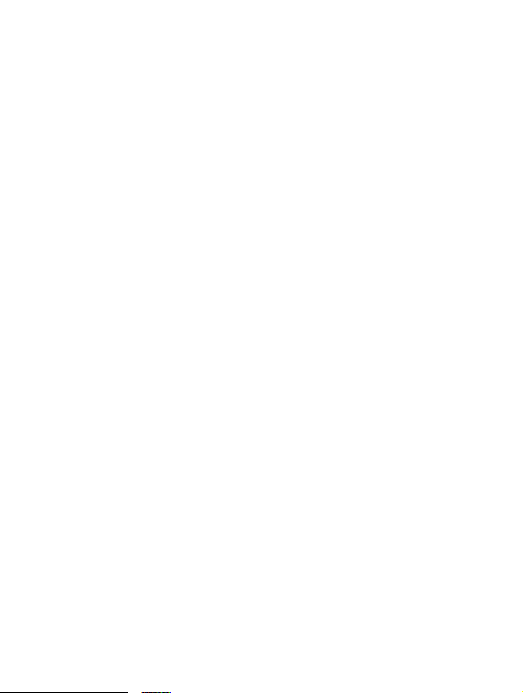
• Шаблоны – папка с шаблонами универсальных сообщений;
• Широковещательные сообщения – сообщения от услуги Interactive
Cell Broadcast и настройка функционала (сервис предоставляется
оператором связи);
• Голосовая почта – одноименный сервис и настройка его функцио-
нала для каждой SIM.
Создание сообщений
Вы можете создавать разные типы сообщений на свое усмотрение.
Создание SMS
Для создания SMS следует выбрать пункт «Сообщение», далее
выбрав «Новое SMS». Далее следует создать сообщение, используя
стандартные клавиши. При создании SMS Вам будут так же доступны
следующие опции:
• Отправить – отправка сообщения в текущем виде;
• Вставить шаблон – вставка одного из готовых шаблонов и от-
правка его в теле SMS;
• Добавить контакт – вставка в сообщение информации об або-
ненте из адресной книги;
• Добавить смайл – добавление текстового смайлика из заранее
предустановленных шаблонов;
• Сохранить как черновик – сохранение текущего SMS в «Черно-
виках» для последующего завершения и отправки;
• Выход – завершение создания сообщения без последующей
отправки.
Для отправки SMS следует выбрать опцию «Отправить» после чего
нужно ввести номер вручную, либо выбрать его из книги контактов.
Создание MMS
Для создания SMS следует выбрать пункт «Сообщение», далее
выбрав «Новое MMS». MMS сразу будет открыто в шаблоне, где
можно добавить адресатов, задать тему сообщения, ввести текст,
добавить музыкальный файл, либо иное вложение на усмотрение
пользователя.
При создании MMS Вам будут так же доступны следующие опции:
• Отправить – отправка сообщения в текущем виде;
• Просмотр – просмотр созданного мультимедийного сообщения
перед отправкой;
• Добавить адресата – добавление адресата (или группы адресатов)
сообщения;
17
Page 19

• Добавить – добавление к сообщению текста, нового слайда,
либо любых других файлов на усмотрение пользователя;
• Удалить – удаление редактируемого сообщения;
• Сохранить как черновик – сохранение текущего MMS в «Черно-
виках» для последующего завершения и отправки;
• Время слайда – установка промежутка времени, после которого
слайды автоматически меняются;
• Расположение текста – выбор расположения текста при отправке
MMS (вверху или внизу сообщения).
Для отправки MMS следует выбрать опцию «Отправить».
3.3. Вызовы
Меню вызовов содержит всю информацию по набранным, про-
пущенным, принятым и отклоненным вызовам для каждой SIM. Так
же меню отображает информацию по продолжительности звонков и
информацию о расходе GPRS трафика.
! Обратите внимание, что данные о расходе трафика через внут-
реннюю утилиту могут отличаться от данных поставщика услуг.
Для просмотра нужной информации выберите соответствующий
пункт в меню.
Дополнительные опции меню «Вызовы» (доступны в каждой вкладке,
открываются при нажатии на левую функциональную клавишу):
• Сведения – просмотр данных о времени, продолжительности и SIM;
• Вызов - Звонок контакту (или номеру), информация о котором
отображается в «Вызовах»;
• Сообщение – отправка номеру из «Вызовов» SMS или MMS;
• Добавить в контакты – добавления номера в качестве дополни-
тельного к существующим контактам из адресной книги;
• В «Черный список» – добавление номера в перечень запрещенных;
• В «Доверенные» – добавление номера к списку доверенных;
• Удалить – удаление информации о вызове;
• Удалить все – полное удаление информации о всех вызовах под-
меню;
• Отметить – выделение вызова для совершения дополнительных
операций.
18
Page 20

3.4. Камера
Телефон имеет встроенную камеру с разрешением 1,3 Мп, кото-
рая позволяет делать фото и снимать видео. Режим съемки фото активируется сразу же, после входа в пункт «Камера».
Для того, чтобы сделать фотографию следует нажать на центр
курсора. После того, как фотография будет снята, ее можно сохранить в память устройства и/или на microSD карту или отказаться от
сохранения.
! Внимание внутренней памяти устройства недостаточно для со-
хранения большого количества фото и видео. Поэтому перед началом съемки укажите microSD карту как путь для сохранения файлов.
Опции меню фотокамеры:
• Галерея – просмотр изображений, сохраненных в памяти
устройства и/или в папке на SD-карте;
• Видеокамера – переключение камеры в режим съемки видео;
• Эффект – добавление разнообразных эффектов при съемке;
• Контрастность – настройка контрастности изображения;
• Яркость – настройка яркости изображения;
• Баланс белого – настройка баланса белого (автоматический,
дневной свет, различные типы освещения и другие);
• Настройки – разнообразные опции настройки изображений:
• Вспышка – активация/деактивация встроенной вспышки, либо
установка автоматического срабатывания;
• Размер – установка размера фотографии;
• Качество – установка качества фотографии;
• Частота – установка частоты мерцания;
• Звук затвора – активация/деактивация звука при съемке;
• Автосохранение – активация/деактивация опции автоматического
сохранения снимков;
• Память – выбор места сохранения снимков (память телефона
или карта памяти);
• Серийная съемка – активация режима серийной съемки из 3-6
снимков по выбору.
Все сохраненные изображения/видео и новые снимки можно пе-
ресылать в MMS или через Bluetooth, просматривать в виде слайдшоу, устанавливать в качестве обоев и проводить ряд других операций. Данные функции доступны через подменю «Галерея».
19
Page 21

Опции меню видеокамеры:
• Галерея – просмотр видео, сохраненных в памяти устройства и/
или в папке на SD-карте;
• Камера – переключение камеры в режим съемки фото;
• Эффект – добавление разнообразных эффектов при съемке;
• Контрастность – настройка контрастности изображения;
• Яркость – настройка яркости изображения;
• Настройки – разнообразные опции настройки изображений:
• Вспышка – активация/деактивация встроенной вспышки, либо
установка автоматического срабатывания;
• Размер – установка размера видео;
• Частота – установка частоты мерцания;
• Аудио – активация/деактивация записи звука при съемке;
• Формат видео – выбор формата, в котором будет сохранен файл
(3gp или avi);
• Память – выбор места сохранения снимков (память телефона
или карта памяти).
Все сохраненные изображения/видео и новые снимки можно пе-
ресылать в MMS или через Bluetooth, просматривать в виде слайдшоу, устанавливать в качестве обоев и проводить ряд других операций. Данные функции доступны через подменю «Галерея».
3.5. Мультимедиа
Данный раздел открывает доступ к мультимедийным функциям
устройства: таким как FM-радио, аудио- и видеоплеер, диктофон,
видеокамера и электронные книги.
Камера
Доступ к фотокамере устройства (подробная работа с данным
функционалом описана выше).
Видеокамера
Доступ к функционалу записи видео (подробная работа описана
выше).
Аудио-плеер
Аудио-плеер позволяет прослушивать музыкальные композиции.
Мы настоятельно рекомендуем загружать все музыкальные файлы
на SD-карту, так как память устройства ограничена.
20
Page 22

Для начала воспроизведения следует создать плей-лист из музы-
кальных композиций. Для того, чтобы создать плей-лист следует произвести следующие действия: Откройте «Опции», зайдите в «Плейлист», далее выберите интересующие треки для воспроизведения.
Для того, чтобы плеер обнаружил всю доступную для воспроиз-
ведения музыку, следует нажать на функцию «Автопоиск музыки» в
Опциях.
По завершению описанных процедур выбранные треки будут
добавлены в плей-лист, и их можно будет прослушивать.
Регулировка громкости осуществляется нажатием на курсоре
«вверх» и «вниз», переключение между треками осуществляется нажатием «влево» и «вправо». Начало воспроизведения и постановка
трека на паузу осуществляется при нажатии на центр курсора.
В меню «Настройки» аудио-плеера так же доступны такие опции
как установка проигрываемой мелодии в качестве звонка и/или сигнала будильника, установка повтора воспроизведения и воспроизведения в случайном порядке, эквалайзер.
Видео
Видио-плеер (Видео) позволяет просматривать видео-ролики.
Мы настоятельно рекомендуем загружать все видео файлы на SDкарту, так как память устройства ограничена.
Во время первого запуска Видео-плеер автоматически осущест-
вит поиск всех видео-файлов на устройстве. Далее файлы появятся
плейлисте. Если Вы загрузили на карту какие-то файлы, но после не
видите их в списке, значит формат не поддерживается, либо файлы
повреждены.
При воспроизведении файла регулировка громкости осуществля-
ется нажатием на курсоре «вверх» и «вниз», переключение между видеофайлами осуществляется нажатием «влево» и «вправо». Начало
воспроизведения и постановка видео на паузу осуществляется при
нажатии на центр курсора.
В меню «Настройки» видеоплеера доступны такие опции как
ото бражение списка видеофайлов, установка повтора воспроизведения и воспроизведения в случайном порядке, установка опций
воспроизведения, просмотр информации о файле.
Диктофон
Диктофон позволяет записывать речь и звуки. После активации
диктофона для начала записи нужно нажать центральную клавишу
21
Page 23

курсора. Во время записи процесс можно приостанавливать, либо
завершать.
Для прослушивания файлов и/или выбора нужного файла следует
открыть «Опции», где можно выбрать прослушивание, либо открыть
полный список сохраненных файлов записи. Мы настоятельно рекомендуем сохранять все записи, сделанные с помощью диктофона, на
SD-карту, так как память устройства ограничена.
В меню «Опции» Диктофона доступны следующие функции: про-
сушивание ролика, перезапись, удаление, отправка при помощи
MMS или Bluetooth, функция просмотра всех файлов записи, сохраненных на устройстве, выбор места сохранения файлов и формата
файла (WAV или AMR).
! Обратите внимание, что для записи телефонных разговоров
диктофон не предназначен.
FM-радио
Радио дает Вам возможность прослушивать радиостанции региона,
где вы находитесь. Для поиска нужной станции рекомендуем воспользоваться опцией «Автопоиск», после активации которой Вам
станет доступен список всех станций с устойчивым сигналом (см.
Станции). Вы так же можете ввести нужную частоту самостоятельно,
воспользовавшись опцией «Ручной ввод».
Любую из найденных станций можно воспроизводить, удалять из
списка, либо изменять о ней информацию.
Увеличение и уменьшение громкости осуществляется нажатием
на курсоре «вверх» и «вниз», переключение между станциями осуществляется нажатием «влево» и «вправо».
В меню «Настройки» так же доступна активация функционала «Фо-
нового воспроизведения» (когда радио продолжает работу в момент
выхода из меню FM-радио) и «Включение динамика» (воспроизведение станции в режиме громкой связи).
! Обратите внимание, что для прослушивания FM-радио Вам
понадобятся наушники. Прослушивание радио без наушников
невозможно.
Изображения (Галерея)
Галерея позволяет просматривать все изображения, сохранен-
ные в памяти устройства и/или на SD-карте. Автоматический поиск
всех сохраненных изображений осуществляется автоматически каждый
раз при открытии Галереи. После открытия папки все изображения
22
Page 24

будут представлены в уменьшенном виде и рассортированы по дате
съемки.
Для просмотра изображения в полноэкранном режиме следует
нажать центр курсора.
Помимо просмотра изображений в меню «Опции» так же доступна
функция установки изображения в качестве обоев, удаления изображений, отправка в MMS или через Bluetooth, изменение названия
файла, просмотра снимков в виде слайд-шоу, а так же просмотр информации о файле.
Электронные книги
Электронные книги позволяют просматривать книги и текстовые
файлы в формате txt. Для чтения книги/файла следует загрузить его
в память устройства или на карту памяти и открыть из нужной папки.
В процессе чтения через меню «Опции» Вам будет доступен сле-
дующий функционал: возможность добавить закладку, перемещение
между страницами, либо к конкретной странице, активация/деактивация подсветки.
3.6. Органайзер
Раздел содержит ряд полезных приложений:
• Будильник – позволяет установить будильник на телефоне с
заданием количества повторов и установки мелодии (стандартные
мелодии, музыка с SD-карты, FM-радио);
• Календарь – отображает информацию по текущим датам, позво-
ляет сделать заметки и поставить задачи на конкретные дни;
• Калькулятор – возможность производить арифметические дейст-
вия с использованием телефона;
• Заметки – виртуальный блокнот для создания заметок;
• Список файлов – управление файлами в памяти телефона и на
карте;
• Конвертер – приложение для конвертации единиц веса и длины;
• Bluetooth – настройка беспроводной передачи данных между
устройствами;
• SIM-сервисы – доступ к SIM-меню, предоставляемого операто-
ром мобильной связи. Структура и наполнение меню меняются в
зависимости от SIM-карты и оператора в каждом регионе.
23
Page 25

3.7. Игры
Данный раздел содержит две игры – Snake и классический Тетрис.
В игре Snake следует собирать яблоки, расположенные в разных
местах экрана, при этом надо избегать столкновений как со стенами
игровой площадки, так и хвостом персонажа.
Тетрис представляет собой классический вариант легендарной
игры, в которой очки начисляются за фигуры, правильно расставленные в одной линии без пробелов.
Управление в играх осуществляется при помощи курсора.
3.8. Интернет
Меню позволяет использовать услугу мобильный GPRS-интернет,
предоставляемую Вашим оператором связи. Узнать корректные настройки для использования услуги и актуальные тарифы Вы сможете
на сайте своего мобильного оператора в разделе GPRS-интернет.
В настройках браузера телефона Вы можете выбрать используемое
соединение, задать домашнюю страницу по умолчанию, настроить
опцию отображения изображений и размер шрифта. Так же в
Настройках доступна возможность очистки логов (история, кэш,
временные файлы) и возврата к настройкам по умолчанию (сброс
настроек).
3.9. Настройки
С помощью меню настройки Вы можете задать необходимые
параметры и настроить свое устройство, чтобы сделать его использование максимально удобным.
Пункты меню «Настройки»:
• Общие
• Профили
• Вызовы
• Безопасность
• Подключения
• Сброс настроек
24
Page 26

Общие
Настройка общих параметров
Опции меню «Общие»:
• Язык – активация русского или английского языка;
• Время и дата – настройка актуальных параметров даты и вре-
мени и параметров их отображения (12-ти и 24-х часовой формат,
порядок отображения дня, месяца и года);
• Экран – настройка параметров экрана. В меню можно задать
следующие параметры:
• Автоблок клавиатуры – установка временного интервала, после
которого клавиатура автоматически блокируется;
• Обои – установка обоев главного экрана рабочего стола на Ваше
усмотрение;
• Контрастность – регулировка уровня контрастности;
• Подсветка клавиатуры – установка параметров выключения под-
светки клавиатуры телефона.
Профили
Настройка профилей позволяет создать различные профили
сочетания сигналов и вибрации для разных ситуаций. Настройки
позволяют изменять громкость, устанавливать различные мелодии
на звонки и сообщения, активировать беззвучный режим и многое
другое.
Профиль можно активировать установив на него курсор и нажав
на центр клавиши. Через меню «Опции», там же Вам будет доступен
функционал настройки профиля.
Функционал меню «Настройки»:
• Переименовать – изменение названия профиля;
• Мелодии и сигналы – установка индивидуальных мелодий вы-
зова на входящие звонки и сообщения для каждой SIM;
• Громкость – настройка громкости вызова, сигнала сообщений,
мелодии уведомлений и включения/выключения;
• Тип звонка – установка типа звонка/сигнала сообщения для
каждой SIM (мелодия, вибрация. без звука, звонок после вибрации,
звонок и вибрация);
• Другие сигналы – установка сигнала нажатия на клавиатуру, раз-
ряда батареи, активация/деактивация мелодии при включении/выключении устройства.
25
Page 27

Вызовы
Настройка параметров вызова для SIM-карт, а так же дополни-
тельных параметров. Полный перечень настроек меню «Вызовы»:
• SIM-карты:
– Режим ожидания – настройка SIM, активных в режиме ожидания
(активация/деактивация отдельных SIM, выбор при включении);
– Ответ по основной SIM – выбор опции ответа на вызов, SMS
и/или MMS с той SIM, на которую поступил звонок/сообщение;
– Задать название SIM – установка имени для каждой из SIM-карт.
• Выбор линии – переключение между линиями для каждой SIM;
• Скрывать номер – установка опции отображения номера при вы-
зове для каждой SIM (скрывать номер, показывать, задано сетью);
• Переадресация вызова – установка параметров переадресации
вызовов (полная, если абонент занят, если нет ответа, если недоступен). Можно установить переадресацию на ящик голосовой почты
или заданный номер;
• Ожидание вызова – установка функции удержания вызова при
входящем звонке
• Запрет вызова – установка параметров запрета вызовов по раз-
личным параметрам: все исходящие/входящие вызовы, вызовы в
роуминге, международные вызовы. Так же подменю предоставляет
возможность отменить все запреты (для отмены требуется ввести
пароль 1234) или изменить пароль отмены на иной;
• ! Обратите внимание, что услуги переадресации, ожидания и
запрета вызовов предоставляются оператором связи и зависят исключительно от возможностей мобильной сети в конкретном регионе.
• Прочие – настройка дополнительных опций вызовов:
– Автоповтор набора – активация/деактивация опции автоматиче-
ского повтора при наборе номера;
– Ежеминутные напоминания – активация/деактивация ежеминут-
ных напоминаний при разговоре;
– Вибрация при соединении – активация/деактивация опции при
соединении;
– SMS после отклонения – активация/деактивация опции отправки
SMS отклонения вызова;
– Автозапись вызовов – активация/деактивация опции автомати-
ческой записи вызовов.
26
Page 28
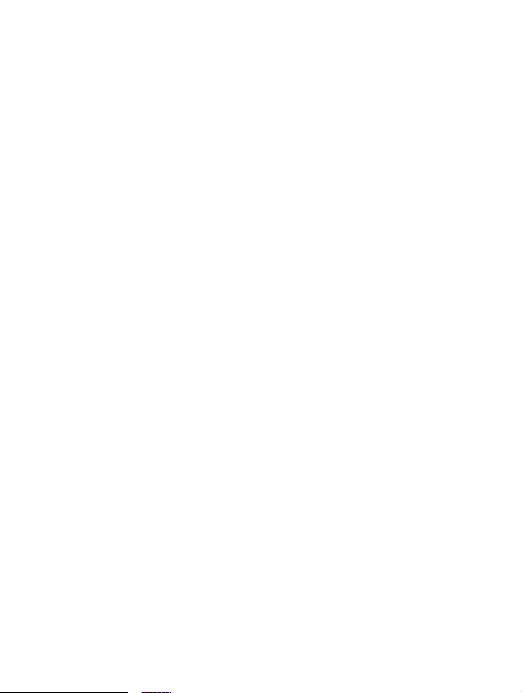
Безопасность
Меню позволяет настроить параметры запроса PIN для каждой
SIM, запрос пароля, изменять пароль для доступа к устройству.
Пункты меню «Безопасность»:
• PIN – активация/деактивация и изменение PIN SIM-карты;
• Изменить PIN2 – изменение PIN2 SIM-карты;
• Блокировка экрана клавишей «Отмена» – активация/деактивация
опции блокировки экрана клавишей «Отмена»;
• Блокировка телефона – активация/деактивация опции блоки-
ровки телефона (для активации следует ввести пароль 1234);
• Изменить пароль телефона – изменение пароля 1234 на иной на
усмотрение пользователя;
• Фиксированный номер – создание и управление списком фик-
сированных номеров для осуществления вызовов;
• Черный список – создание и управление списком нежелательных
номеров (при занесении номера в список сообщения и вызовы от
него будут заблокированы);
• Доверенные – создание и управление списком доверенных
номеров (при занесении номера в список вызовы и сообщения от
данных номеров будут разрешены);
Подключения
Настройка учетных записей для использования дополнительных
услуг (MMS, WAP, GPRS-интернет). В большинстве своем данные настройки уже внесены автоматически и производить какие-либо самостоятельные действия не требуется. Уточнить настройки Вы всегда
можете на сайте Вашего оператора связи. Опции меню Подключения:
• Сетевой аккаунт – просмотр и возможность изменения настроек
для сетевых аккаунтов для каждой SIM-карты;
• Услуга GPRS – активация/деактивация услуги GPRS;
• Настройки соединения – изменение настроек соединения для
использования мобильного интернета;
• Выбор сети – опция автоматического, либо самостоятельного
выбора сети (самостоятельный выбор сети может быть полезен в
роуминге, автоматический более актуален при нахождении в домашнем регионе).
Сброс настроек
Сброс всех существующих настроек и возврат к настройкам по
умолчанию. Для возврата к первоначальным настройкам следует
ввести код 1234
27
Page 29

4. Вызовы
Набор номера
Для того, чтобы осуществить звонок при помощи телефона следует:
• воспользоваться меню контакты (подробно процесс описан в п. 3.1);
• осуществить ввод нужного номера вручную.
Для того, чтобы ввести нужный номер, просто наберите его при
помощи клавиатуры в момент нахождения на главном экране.
Для набора c SIM1 или SIM2 следует нажать соответствующую
клавишу. Набора с SIM3 осуществляется через всплывающее меню.
При вводе номера будет осуществляться автоматический поиск
по контактам, все похожие номера будут отображаться в списке
ниже. В том случае, если Вы увидите нужный номер в перечне,
наведите на него курсор и нажмите на центральную клавишу.
! Обратите внимание, что в некоторых случаях (особенно при
нахождении в роуминге) набор номеров в формате 8-код оператораномер абонента (например 8-999-111 22 33) может быть недоступен.
Поэтому мы рекомендуем использовать набор номера в формате +7,
где +7 – международный код России. Для Украины, Беларуси и Казахстана правила набора номера в международном формате будут
другими. Уточняйте данную информацию у своего оператора связи.
После того, как нужный номер был введен, а вызов не начат, Вам
будут доступные следующие опции:
• Вызов – звонок на номер с выбранной SIM-карты.
• Добавить в контакты – добавление номера в качестве нового
контакта в телефонную книгу;
• Отправить – отправка контакту SMS, либо MMS;
• Вызовы – переход в подменю Вызовы
Во время разговора при нажатии на левую функциональную кла-
вишу можно вызвать следующие дополнительные опции:
• Без звука – отключение микрофона телефона;
• Громкость – настройка параметров громкости;
• Удержание – постановка вызова на удержание и прием/совер-
шение другого вызова;
• Добавить новый вызов – старт нового вызова с последующей по-
становкой текущего вызова на удержание;
• Контакты – переход в телефонную книгу;
• Начать запись – запись текущего разговора.
28
Page 30

Прием звонка
Для того, чтобы принять входящий вызов достаточно нажать
«Ответ» во время его поступления.
Так же во время входящего вы можете отклонить вызов. Для этого
нажимайте левую функциональную клавишу, либо клавишу «Отмена».
Во время входящего звонка доступны те же дополнительные
функции, что и во время исходящего вызова.
5. Возможные неисправности
и методы их устранения
• заряжен ли аккумулятор;
• сохранится ли неисправность после перезагрузки устройства;
• корректно ли была произведена настройка устройства.
Если Вы допустили ошибки при настройке устройства или не
уверены в корректности сделанных Вами изменений, попробуйте
восстановить первоначальные настройки системы.
Для восстановления настроек выполните следующие действия:
1. зайдите меню устройства;
2. откройте «Настройки»;
3. выберите опцию «Сброс настроек»;
4. для завершения сброса требуется ввести пароль 1234.
Сбои в работе карты памяти
При сбоях в работе карты памяти, используемой в телефоне,
проблема, как правило, заключается в самом внешнем устройстве.
Поэтому сначала проверьте носитель информации на работоспособность и при необходимости обратитесь к производителю.
Так же рекомендуем произвести следующие действия:
• убедитесь в том, что карта вставлена в предназначенный для нее
разъем до упора;
• убедитесь в том, что карта вставлена правильной стороной;
• возможно, карта повреждена. Попробуйте проверить работо-
способность карты на другом устройстве;
• попробуйте извлечь или повторно вставить карту памяти;
• попробуйте перезагрузить телефон;
• обратитесь к руководству по установке данной карты.
29
Page 31

Запрос паролей
При включении телефона или во время его использования появля-
ется запрос на ввод одного из следующих кодов:
Код Возможное решение проблемы
Пароль Пароль запрашивается при включении функционала
блокировки телефона.
PIN-код Если телефон включается в первый раз, либо если
включена функция проверки PIN-кода, следует ввести
PIN-код, полученный вместе с SIM-картой.
PUK-код Как правило, SIM-карта блокируется после того, как
несколько раз был введен неверный PIN-код. В этом
случае следует ввести PUK-код, который предоставляется
оператором мобильной связи.
PIN2-код Может запрашиваться при доступе к определенным
пунктам меню и функционалу.
PIN2-код, предоставляется вместе с SIM- картой.
Дополнительную информацию относительно PIN2-кода
можно получить у Вашего оператора мобильной связи.
Телефон не включается
• проверьте заряд аккумулятора, в случае разрядки присоедините
адаптер питания и подождите не менее 5-ти минут;
• нажмите и удерживайте клавишу включения устройства не
менее 5 сек;
• в том случае, если аккумулятор заряжен, все равно подключите
адаптер питания и повторите процедуру повторно;
• если устройство не включается даже после подзарядки, обра-
титесь в службу поддержки или авторизованный сервисный центр.
Телефон отключается сразу после включения
• возможно, у устройства чрезвычайно низкий заряд аккумуля-
тора. В этом случае система автоматически предотвращает полную
разрядку во избежание потери информации и хранящихся данных.
Перед тем, как осуществить повторную попытку включения устройства,
заряжайте его не менее 5-ти минут и не отсоединяйте адаптер питания
от розетки во время работы.
30
Page 32
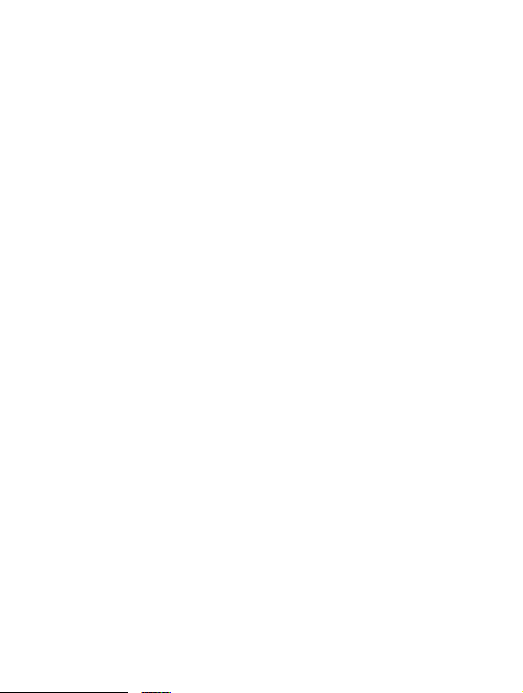
Батарея быстро разряжается
• возможно, Вы используете приложения, требующие большого
расхода энергии. Больше всего энергии расходуется на просмотр
видео;
• уменьшите яркость экрана;
• аккумулятор быстро разряжается при низкой темпе ратуре.
Аккумулятор не заряжается
• убедитесь в том, что адаптер питания подключен к работающей
розетке. При подключении адаптера питания на экране устройства
отображается анимация заряда;
• убедитесь в том, что вы используете стандартный адаптер пита-
ния, а не адаптер от другого устройства.
Проблема с осуществлением и/или приемом вызовов.
Уведомление об ошибке доступа к сети
• проблема может быть вызвана слабым сигналом сети. Переме-
ститесь в место, где сигнал сети более стабилен;
• сеть может быть перегружена (что актуально для места с мас-
совым скоплением людей). Переместитесь в менее людное место;
Невозможно осуществить исходящий вызов
• удостоверьтесь в том, что была нажата клавиша вызова от нужной
SIM-карты;
• удостоверьтесь в том, что присутствует сигнал доступности
мобильной сети;
• удостоверьтесь в том, что не активирована функция запрета
вызова для данного номера телефона.
Невозможно принять входящий вызов
• удостоверьтесь в том, что телефон включен;
• удостоверьтесь в том, что присутствует сигнал доступности
мобильной сети;
• удостоверьтесь в том, что на счету присутствуют средства,
необходимые для осуществления мобильной связи;
• убедитесь, что номер звонящего абонента не размещен в
чер ном списке.
Собеседник вас не слышит
• проверьте, не перекрыт ли доступ к встроенному микрофону;
• проблема может быть связана с недостаточно сильным сигналом
31
Page 33

мобильной сети. Переместитесь в место, где сигнал сети более
стабилен.
Низкое качество звука при разговоре
• удостоверьтесь в том, что ничто не блокирует доступ к внутрен-
ней антенне устройства;
• проблема может быть связана с недостаточно сильным сигна-
лом мобильной сети. Переместитесь в место, где сигнал сети более
стабилен.
Вызов номера из списка контактов не проходит
• удостоверьтесь в том, что телефонный номер записан правиль-
но и в соответствии с региональными стандартами мобильных сетей;
• удостоверьтесь в том, что не активирована функция запрета вы-
зова для данного номера телефона.
Не удается найти другое Bluetooth-устройство
• удостоверьтесь в том, что на телефоне включена беспроводная
связь Bluetooth;
• удостоверьтесь в том, что Bluetooth так же активирован на
устройстве, к которому Вы планируете присоединиться;
• удостоверьтесь в том, что телефон и Bluetooth-устройство
находятся на расстоянии не более 10 метров друг от друга.
Звук не воспроизводится
• удостоверьтесь, что воспроизведение звука включено в основ-
ных настройках системы;
• удостоверьтесь в том, что громкость выведена на максимальный
(или необходимый Вам) уровень. Чтобы увеличить уровень громкости,
воспользуйтесь клавишей ее регулировки.
Условия транспортировки
и хранения
Телефон в упакованном виде может транспортироваться в крытых
транспортных средствах любого вида при температуре от минус
25 до плюс 35 °С, с защитой его от непосредственного воздействия
атмосферных осадков, солнечного излучения и механических
повреждений.
32
Page 34

www.texet.eu
Manufactured for teXet Global SE,
U Vodarny, 3032/2a, 61600, Brno, Czech Republic.
Manufacturer: Holdwin Electronic Development Co. , Limited
UNIT B RM06 29/F, LEGEND TOWER, 7 SHING YIP ST, KWUN TONG,
KOWLOON, HONGONG
Factory address: Shenzhen Yingmai Communication Technology, Ltd
Pu Hua Science and Technology Park, Building 2, Floor area of C A.
Tongsheng Community Industrial Road, Dalang street, Baoan District,
Shenzhen, Guangdong, P.R. China
Made in China
www.texet.ru
Разработано: ЗАО «Электронные системы «Алкотел»
Изготовлено: Холдвин Электроник Девелопмент Ко. , Лимитед
Помещение В, комната 06 29/F, Ледженд Тауэр, 7 Шин Ип Ст, Квун
Тун, Коулун, Гонконг
На заводе: Шэньчжень Йинмай Коммюникейшн Текнолоджи
Эл-Ти-Ди Парк Науки и технологии Пу Хуа, корпус 2, этажная зона
Си-Эй Туншэн Коммьюнити Индастриал Роуд, Далан стрит, Район
Баоань, Шэньчжень, Гуанчжоу, Китайская Народная Республика
по заказу и под контролем ЗАО «Электронные системы «Алкотел»
Страна происхождения: Китай
Импортер: ООО «Алкотел-Импорт», ул. Маршала Говорова, д. 52, г.
Санкт-Петербург, Россия, 198095
Декларация о соответствии: TM-333
зарегистрирована в Федеральном агентстве связи.
Регистрационный № Д-МТ-5076 от 06.12.2012.
Действительна с 23.11.2012 по 23.11.2018 г.
